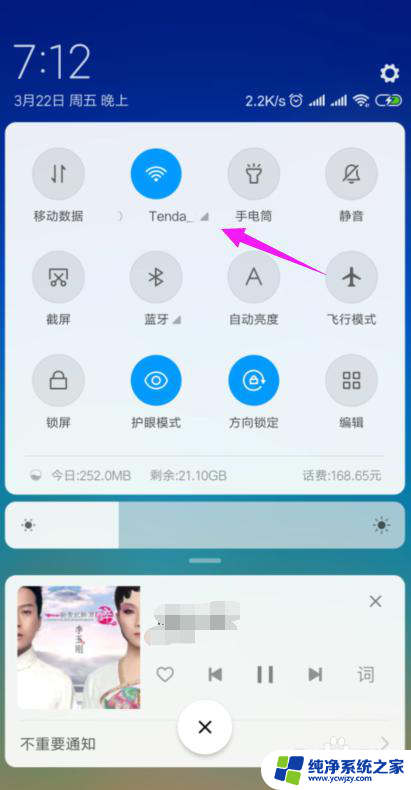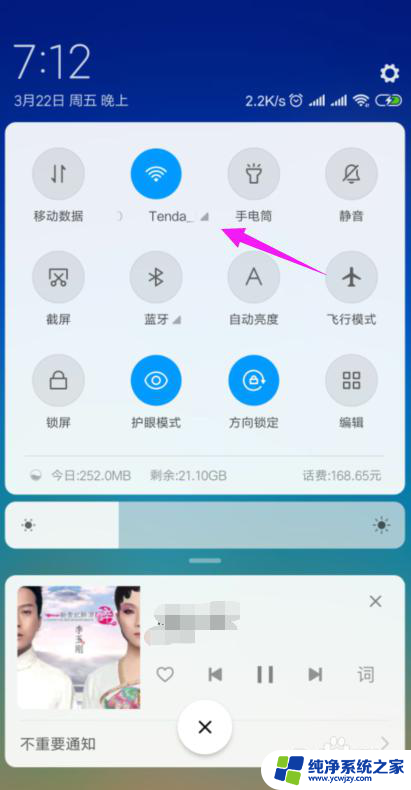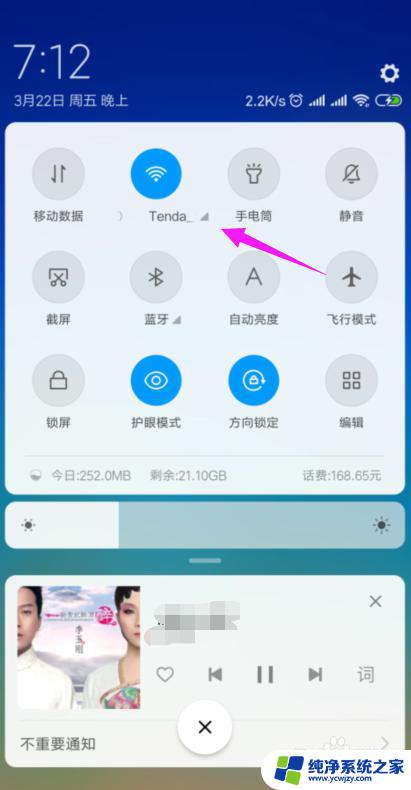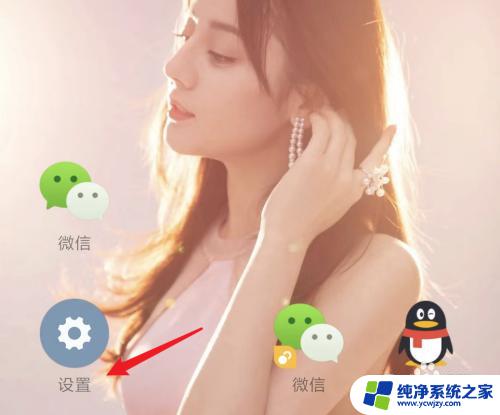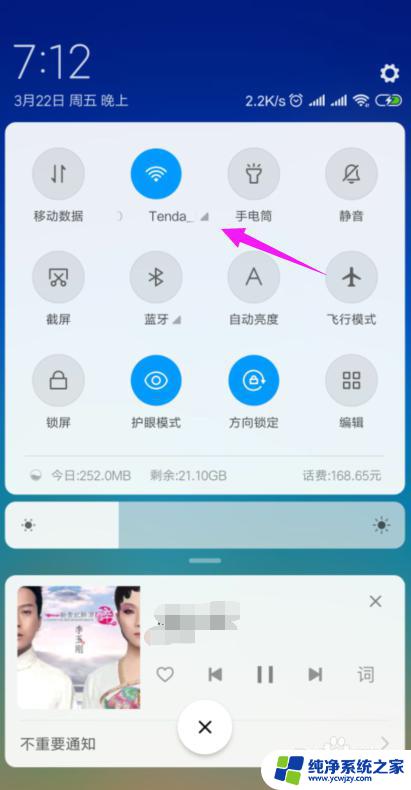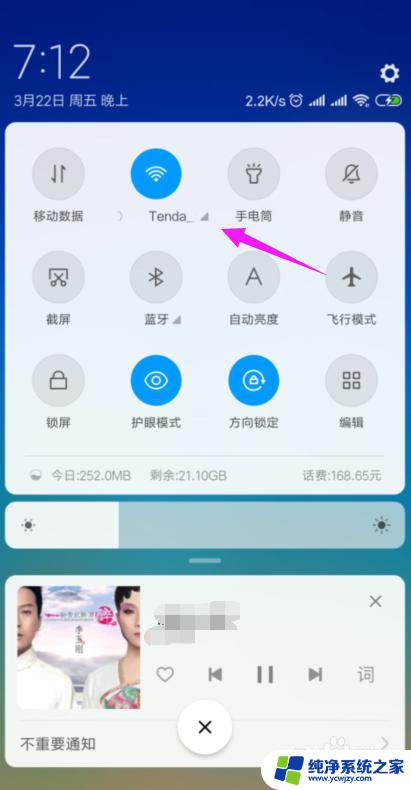无线能连接 但是不可上网 家里的无线网络显示已连接但无法上网怎么办
随着科技的不断进步,无线网络已经成为我们生活中必不可少的一部分,有时候我们会遇到这样的问题:尽管我们的设备已经成功连接到家里的无线网络,但却无法上网。这种情况让人困惑不已,我们不禁要问:家里的无线网络为何会显示已连接却无法上网呢?在本文中我们将探讨这一问题的可能原因,并为大家提供一些解决方案,希望能够帮助大家解决这一困扰。
具体步骤:
1.我们先将自己的手机连接家里的wifi,如图。

2.接着我们查看下路由器的【LAN IP】,也就是路由器的网关。点手机【设置】中连接的wifi,如图。
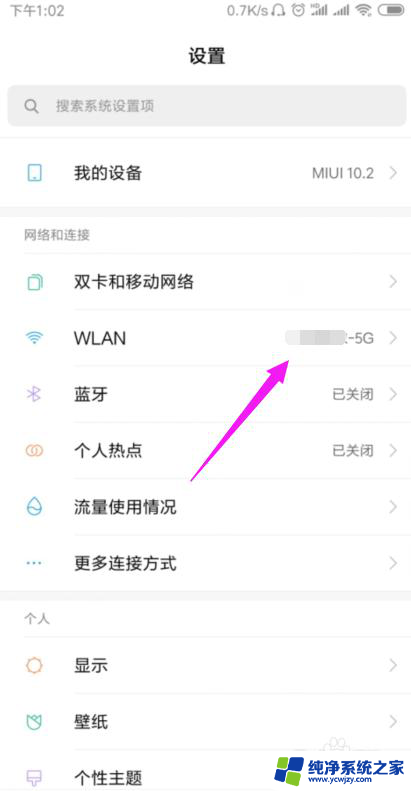
3.接着小编点开【wifi】,如图。
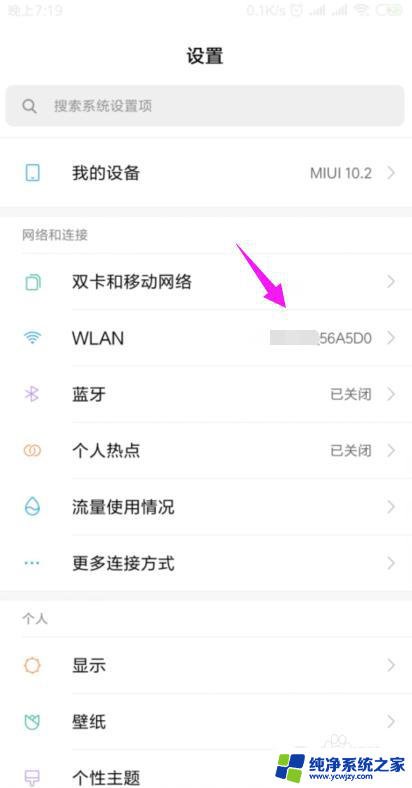
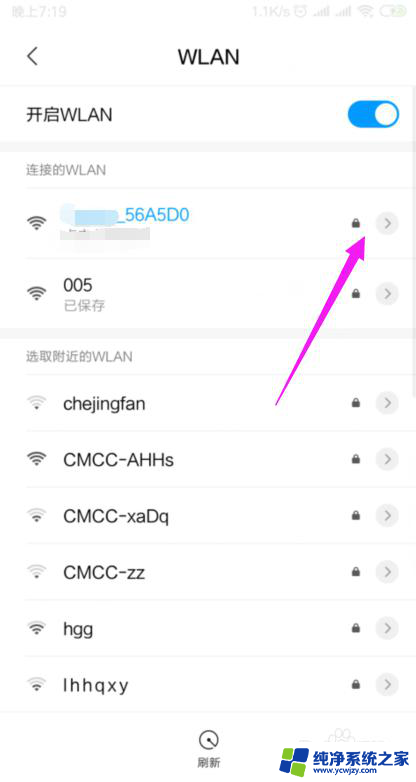
4.我们就可以查看到路由器的网关,如图。
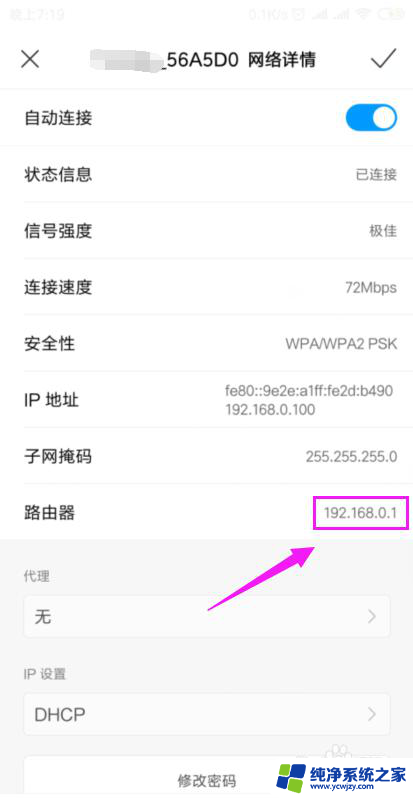
5.我们打开浏览器,在浏览器上输入路由器的网关,如图。
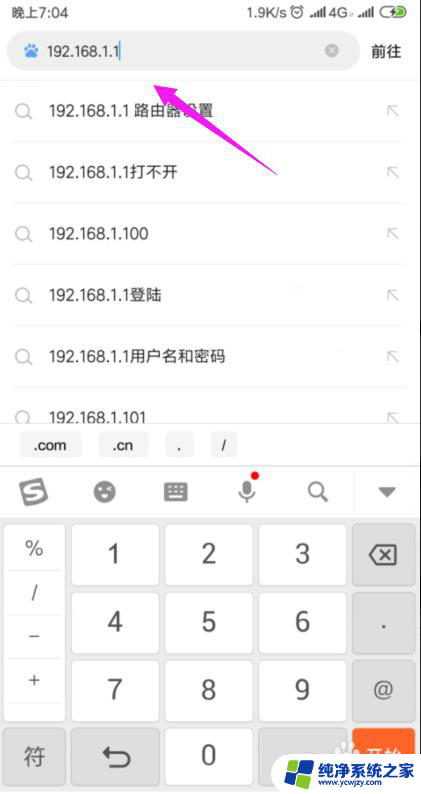
6.因为我们的手机连接到了wifi,所以我们就直接登录到了路由器后台,如图。
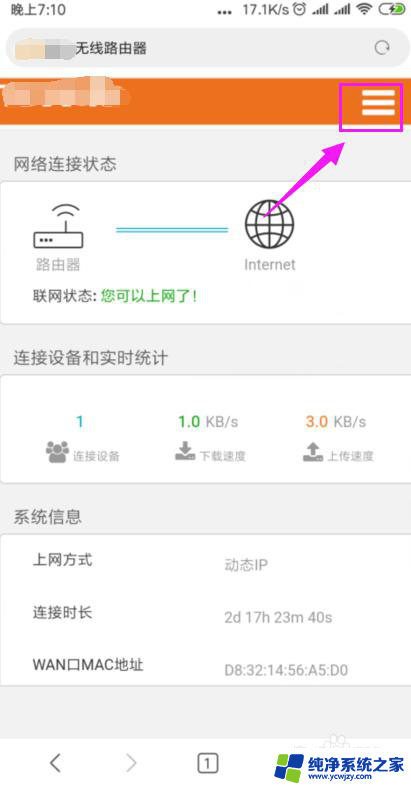
7.我们打开【上网设置】,如图。
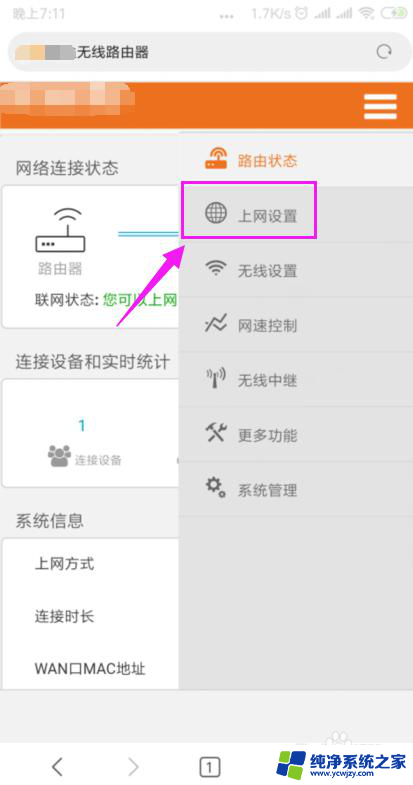
8.这里我们就要确保我们是【动态IP】登录的,如图。
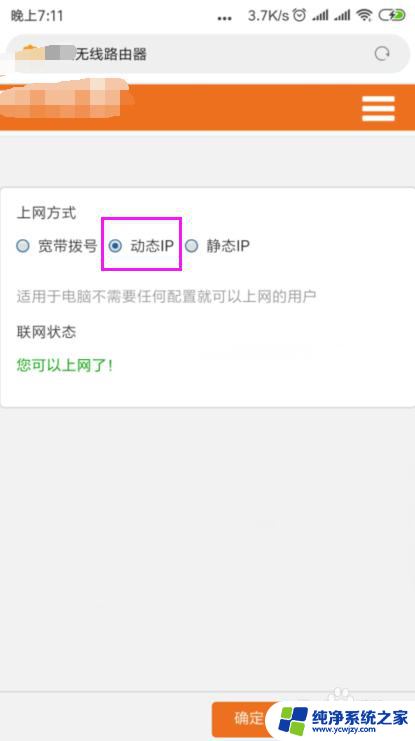
9.接着我们单击开【系统管理】,如图。
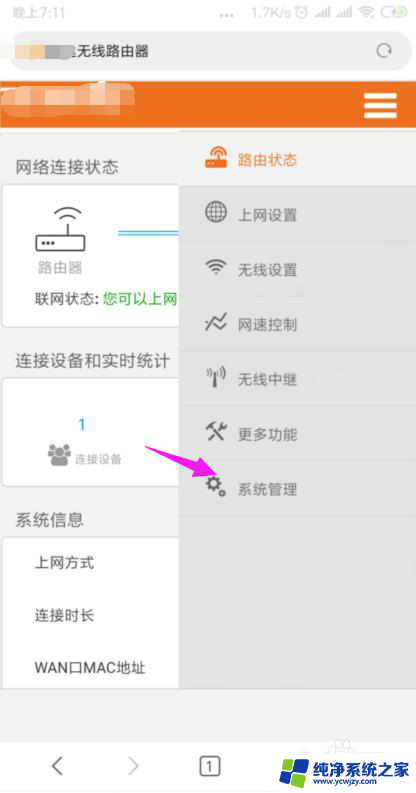
10.我们就要更改下【LAN IP】及【首选DNS】,如图。
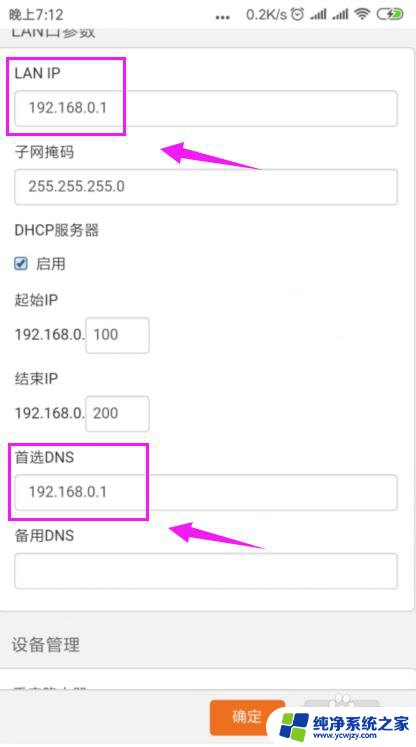
11.最后我们重启下路由器,重新连接下wifi,如图。
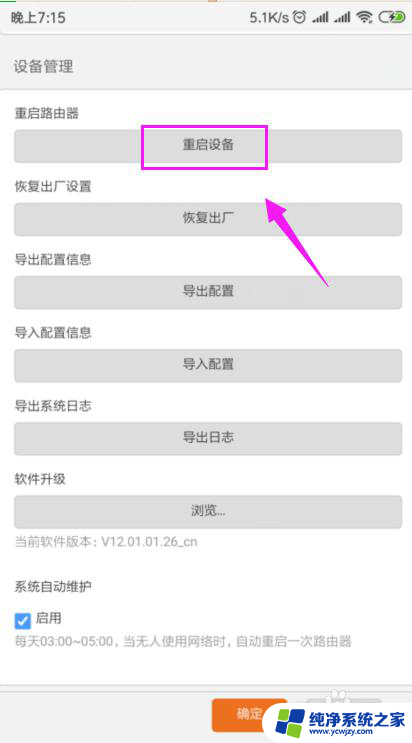
以上是无线能连接但无法上网的全部内容,如果您遇到此问题,可以尝试根据小编提供的方法来解决,希望对大家有所帮助。